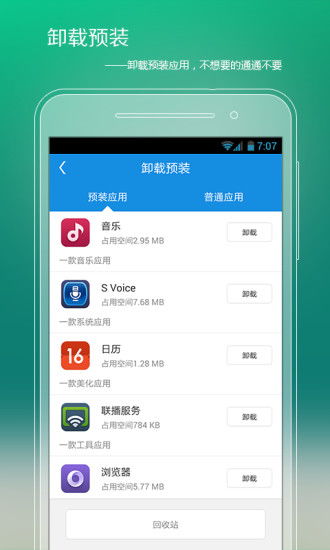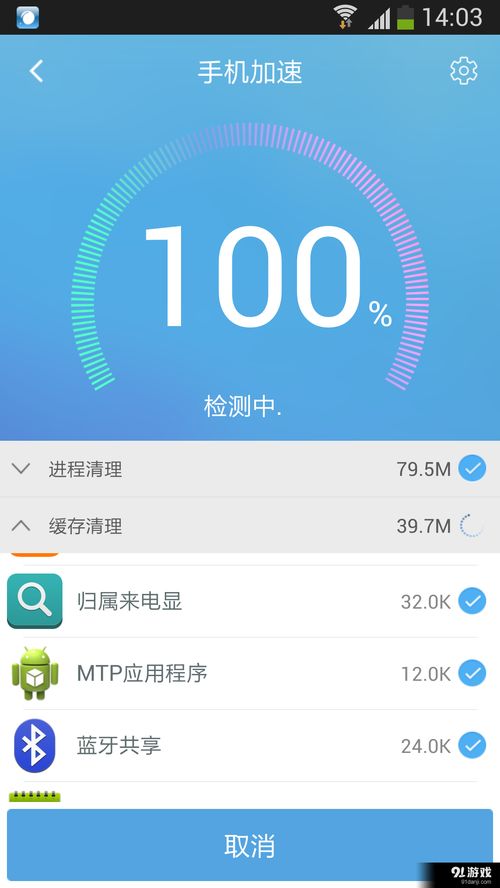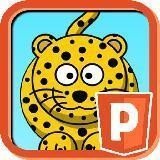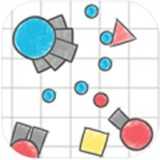5s 系统恢复,轻松解决系统问题
时间:2024-11-26 来源:网络 人气:
iPhone 5s 系统恢复全攻略:轻松解决系统问题
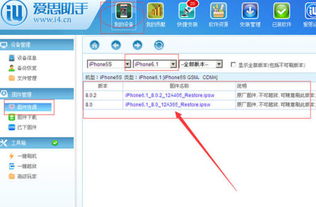
随着智能手机的普及,iPhone 5s 作为苹果公司早期的经典产品,依然拥有不少忠实用户。在使用过程中,系统问题时常困扰着用户。本文将为您详细介绍 iPhone 5s 系统恢复的方法,帮助您轻松解决系统问题。
一、恢复出厂设置
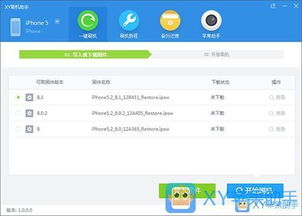
恢复出厂设置是解决系统问题的常用方法之一。以下是恢复出厂设置的步骤:
打开 iPhone 5s 的“设置”应用。
点击“通用”。
点击“还原”。
点击“抹掉所有内容和设置”。
输入密码(如果有的话)。
确认抹掉所有内容和设置。
注意事项:在进行系统还原前,请确保电池充足,以免在还原过程中断电导致系统崩溃。
二、DFU 恢复模式

当 iPhone 5s 无法正常启动或出现系统问题时,可以尝试进入 DFU 恢复模式进行修复。以下是进入 DFU 恢复模式的步骤:
使用原装数据线将 iPhone 5s 与电脑连接。
长按 iPhone 5s 顶部的电源键,直到出现关机选项。
滑动关机。
在 iPhone 5s 上同时按住电源键和主屏 Home 键,持续 10 秒。
松开电源键,继续按住主屏 Home 键,直到在电脑上看到识别到 DFU 状态下的 USB 设备。
进入 DFU 恢复模式后,可以使用 iTunes 进行系统恢复或固件更新。
三、使用 iTunes 进行系统恢复
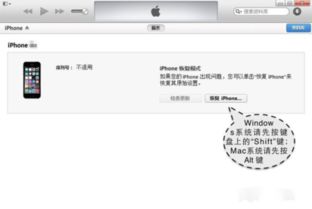
在进入 DFU 恢复模式后,可以使用 iTunes 进行系统恢复。以下是使用 iTunes 进行系统恢复的步骤:
打开电脑上的 iTunes 软件。
在 iTunes 中,您会看到检测到一个处于恢复模式的 iPhone 设备。
点击“恢复”按钮。
选择相应的固件进行恢复。
注意事项:在进行系统恢复前,请确保已备份重要数据,以免丢失。
iPhone 5s 系统恢复是解决系统问题的有效方法。通过恢复出厂设置、DFU 恢复模式和 iTunes 恢复,您可以轻松解决系统问题。在操作过程中,请注意备份重要数据,以免丢失。
相关推荐
教程资讯
教程资讯排行
- 1 能够结交日本人的软件,盘点热门软件助你跨越国界交流
- 2 psp系统升级620,PSP系统升级至6.20官方系统的详细教程
- 3 显卡驱动无法找到兼容的图形硬件,显卡驱动安装时出现“此图形驱动程序无法找到兼容的图形硬件”怎么办?
- 4 安卓换苹果系统游戏,轻松迁移账号攻略
- 5 ipad软件老是闪退?,iPad软件老是闪退?原因及解决方法全解析
- 6 能玩gta5的云游戏平台,畅享游戏新体验
- 7 12371党员信息查询系统
- 8 读书郎平板系统升级,读书郎平板电脑系统升级指南
- 9 海康威视c2c设备不在线,海康威视C2C设备不在线的常见原因及解决方法
- 10 psp3000系统6.61破解,老男人游戏网psp游戏下载